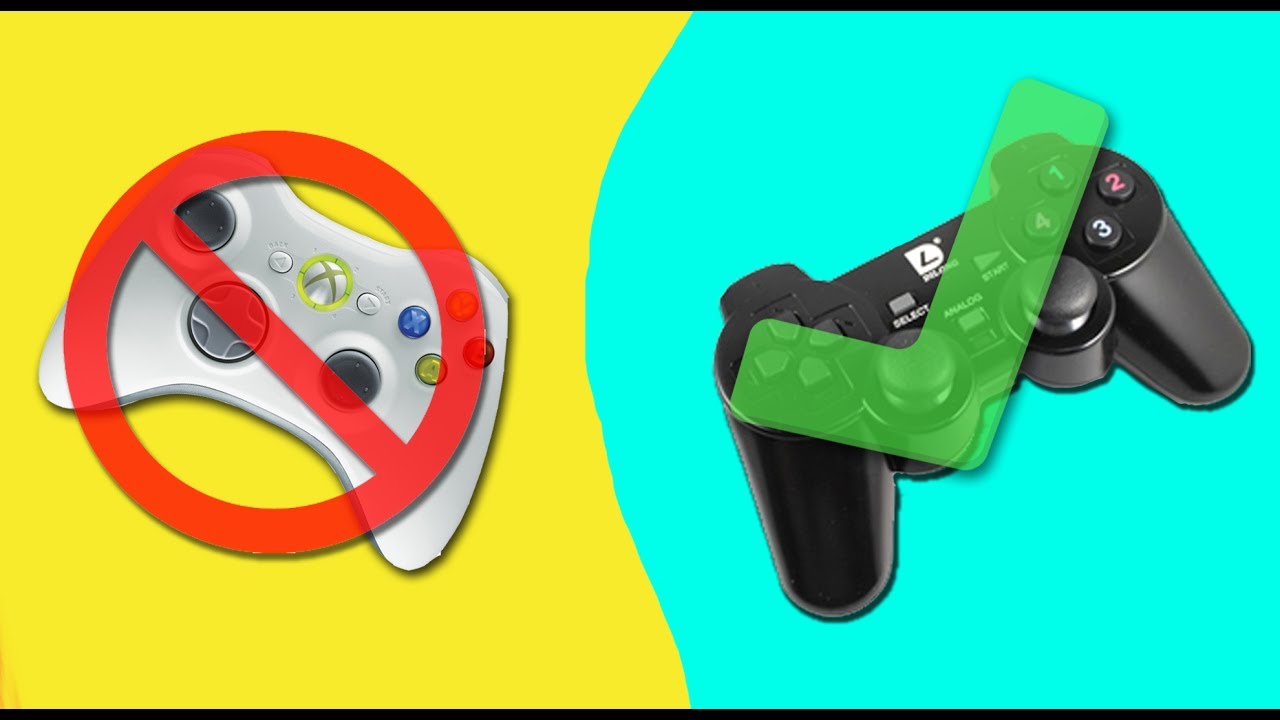Dandy 에뮬레이터에서 조이스틱을 설정하는 방법
 컴퓨터에 에뮬레이터를 설치할 때 프로그램을 다운로드해야 할 뿐만 아니라 적절한 컨트롤을 연결하여 콘솔 효과를 만들어야 합니다. Dendy 콘솔은 자체 제어 방식을 갖춘 특수 조이스틱을 사용합니다. USB 케이블을 통해 컴퓨터에 연결하거나 Bluetooth를 통해 동기화할 수 있습니다.
컴퓨터에 에뮬레이터를 설치할 때 프로그램을 다운로드해야 할 뿐만 아니라 적절한 컨트롤을 연결하여 콘솔 효과를 만들어야 합니다. Dendy 콘솔은 자체 제어 방식을 갖춘 특수 조이스틱을 사용합니다. USB 케이블을 통해 컴퓨터에 연결하거나 Bluetooth를 통해 동기화할 수 있습니다.
그러나 때로는 올바르게 연결되어 있어도 컨트롤러가 키 누름에 응답하지 않는 경우가 있습니다. 이 기사에서는 조이스틱이 작동하지 않는 구성 방법과 가능한 이유에 대해 설명합니다.
지침: Dandy 조이스틱 설정 방법
조이스틱을 컴퓨터에 연결하면 에뮬레이터의 기본 제어 장치가 됩니다. 이런 일이 발생하지 않으면 올바르게 구성되지 않았을 가능성이 높습니다. 컨트롤러를 활성화하려면 다음 단계를 완료해야 합니다.
- 조이스틱의 연결 상태를 확인하세요. (무선 버전의 경우 충전하세요.)
- Dendy 에뮬레이터 애플리케이션을 실행하세요.
- 기본 메뉴에서 구성을 선택합니다. 이 버튼이 기본 화면에 없으면 화면 아무 곳이나 마우스 오른쪽 버튼으로 클릭하여 대화 상자를 열 수 있습니다. 여기에서 적절한 이름의 탭을 찾으세요.
- 일반적으로 에뮬레이터는 기본적으로 키보드를 사용하여 제어합니다. 제공된 목록에서 컨트롤러를 선택하여 연결하고 활성화하세요.
- 이제 유사한 콘솔 매개변수를 보장하기 위해 디지털 작동 형식을 구성하십시오.
- 추가적으로 해당 구간에서 진동 세기를 조절할 수 있습니다.
- 키 구성 창에서 필요한 명령을 편집하고 각 버튼에 게임 내 고유한 동작을 할당합니다.
조언: 현재 설정을 저장하거나 새 게임에 맞게 조정할 수 있습니다. 여러 옵션을 시도하여 가장 좋은 옵션을 선택하세요.
설정 중에 어떤 오류와 어려움이 발생합니까?
 설정 프로세스는 시간이 많이 걸리지 않으며 완료하기가 매우 쉽습니다. 그러나 때때로 사용자는 연결 및 설정에 어려움을 겪습니다. 다음은 그 중 일부 목록입니다.
설정 프로세스는 시간이 많이 걸리지 않으며 완료하기가 매우 쉽습니다. 그러나 때때로 사용자는 연결 및 설정에 어려움을 겪습니다. 다음은 그 중 일부 목록입니다.
- 특정 게임의 컨트롤러 형식 불일치로 인해 연결이 잘못되었습니다.
- 기계적 손상 및 장비 고장.
- 설치된 에뮬레이터 프로그램 및 해당 설정이 부족합니다.
- 명령을 설정할 때 하나의 버튼에 하나의 동작만 설정할 수 있습니다. 키를 다시 누르면 마지막 옵션이 유지됩니다.
의견 및 피드백: